笔记本蓝牙搜索不到蓝牙耳机
更新时间:2024-02-24 17:49:28作者:jiang
在现代社会中蓝牙耳机已经成为人们生活中不可或缺的一部分,它不仅能提供便捷的无线音乐体验,还能解放我们的双手,让我们在通话或运动时更加自由自在,有时我们会遇到一个令人困扰的问题,就是当我们想要将蓝牙耳机连接到电脑时却发现电脑无法搜索到蓝牙耳机的情况。面对这个问题,我们应该如何解决呢?
方法如下:
1.鼠标点击电脑左下角的搜索图标,在搜索框中输入设备管理器。会看到设备管理器,点击设备管理器。
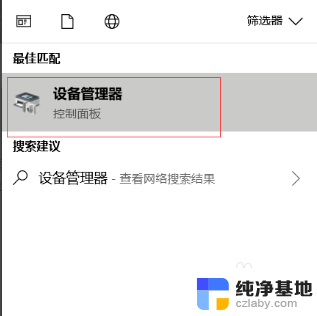
2.找到蓝牙设备图标,点开。点击下图框出来的蓝牙驱动,鼠标右键选择更新驱动程序,如果是你电脑的蓝牙驱动问题,系统会自动帮你更新到最新的驱动。
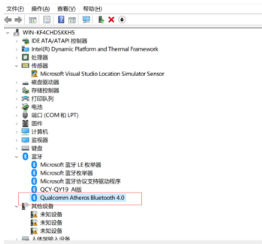
3.
驱动更新完之后,鼠标点击电脑左下角的开始菜单。找到设置图标,然后点开。
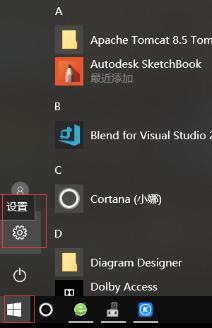
4.找到设备,打开它。
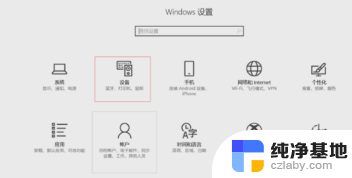
5.
找到蓝牙设置,重新对蓝牙无线耳机进行搜索,即可搜出你的设备来。
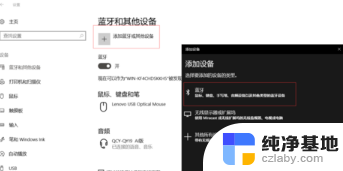
以上就是关于笔记本蓝牙搜索不到蓝牙耳机的全部内容,如果你也遇到了相同情况,可以按照以上方法来解决。
- 上一篇: 西部数据硬盘install
- 下一篇: wps如何设置动态数字
笔记本蓝牙搜索不到蓝牙耳机相关教程
-
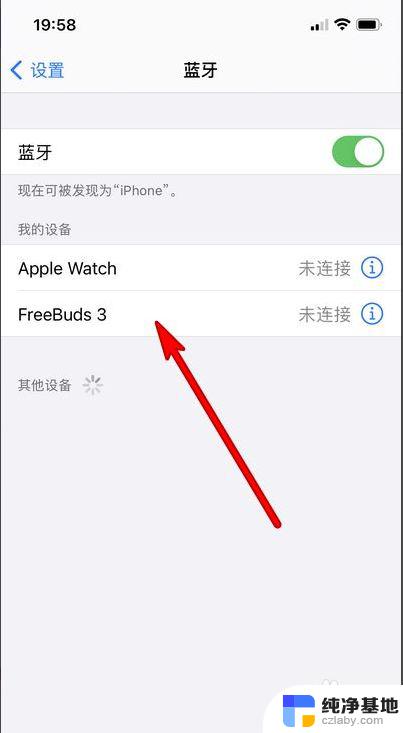 iphone12蓝牙搜索不到耳机
iphone12蓝牙搜索不到耳机2024-09-09
-
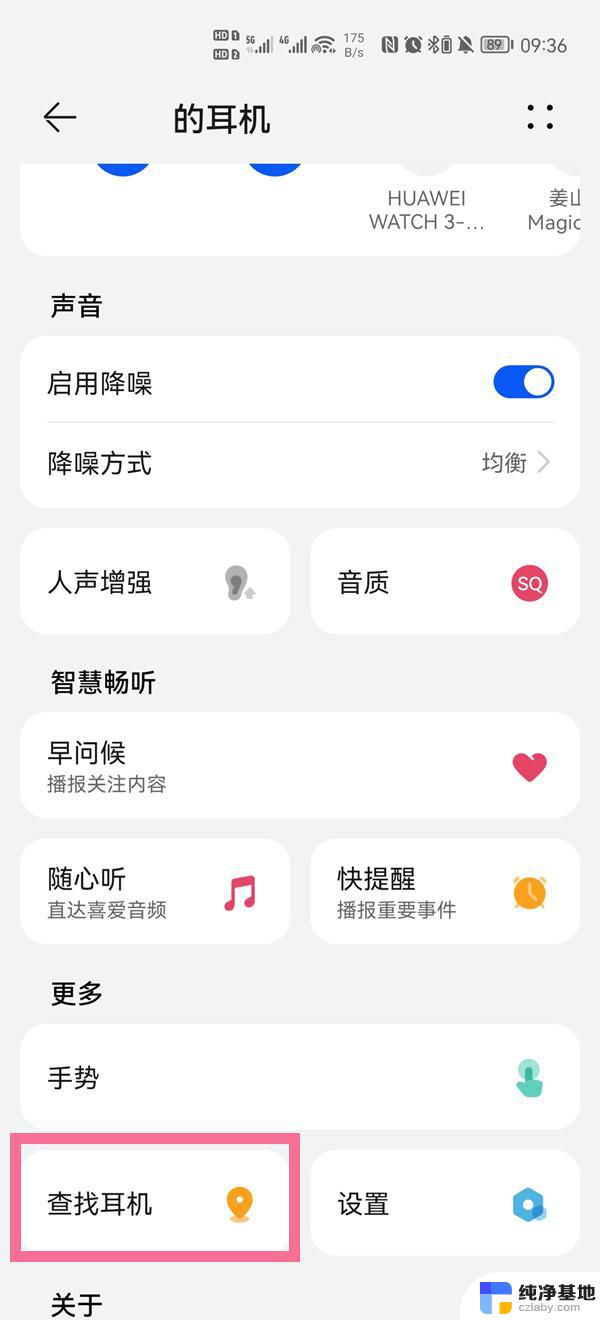 苹果13pro搜索不到蓝牙耳机
苹果13pro搜索不到蓝牙耳机2024-09-10
-
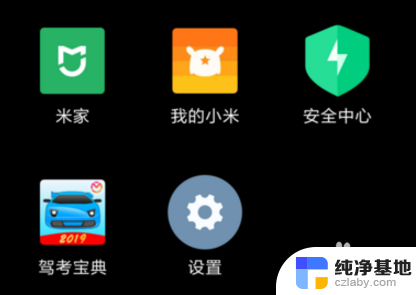 小米搜不到蓝牙耳机
小米搜不到蓝牙耳机2024-02-16
-
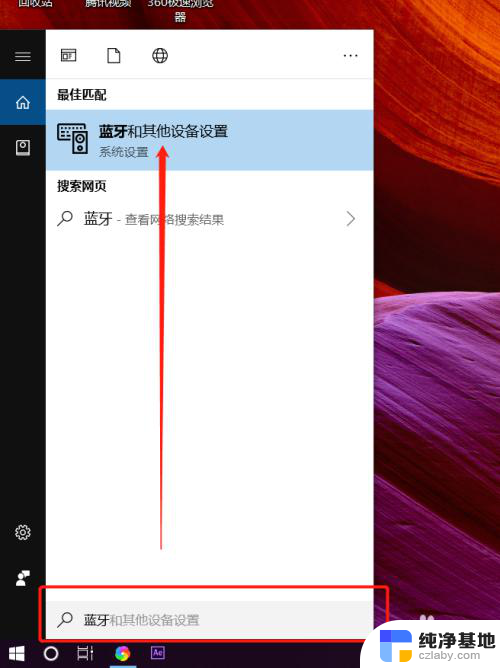 笔记本电脑如何接蓝牙耳机
笔记本电脑如何接蓝牙耳机2024-04-10
电脑教程推荐